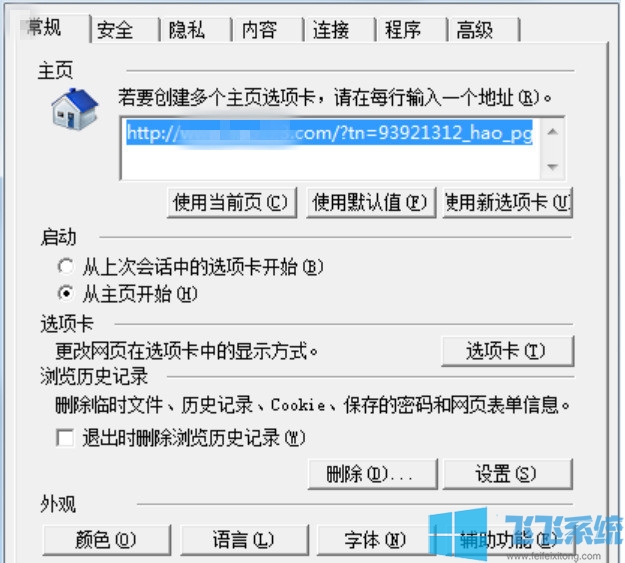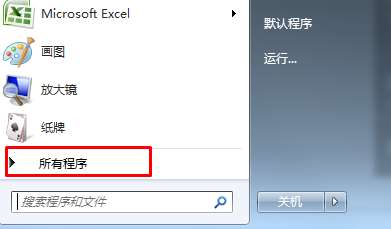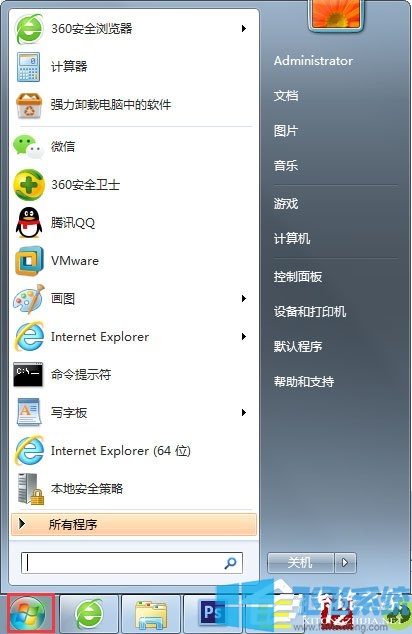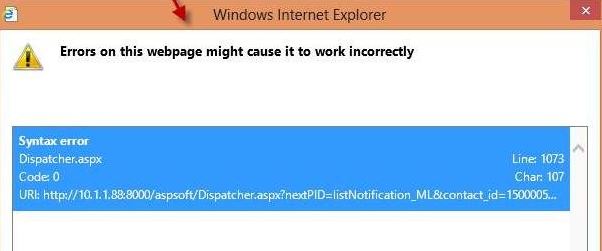win7如何更改ip地址?win7系统本地IP地址修改教程
- 编辑:飞飞系统
- 时间:2020-03-31
不知道大家是否遇到过这种情况,打开电脑时右下角会弹出一个提示窗口,显示我么的IP地址冲突。这是因为在本地局域网中的两台电脑刚好使用了同一个IP地址产生的错误,我们只需要更改一下自己电脑的IP地址就可以解决问题了。那么win7如何更改IP地址呢?下面我们就一起来看一看吧
win7系统本地IP地址修改教程
1、在win7系统桌面上找到“网络”的图标,鼠标右键单击该图标,然后选择“属性”这一项
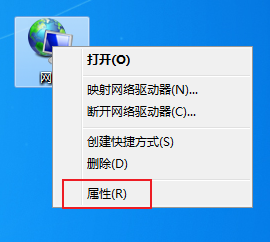
2、在打开的网络和共享中心窗口的左侧导航中可以看到“更改适配器设置”,我们点击打开它
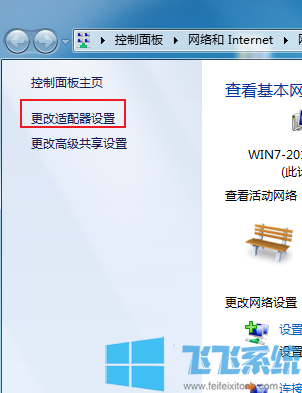
3、在网络连接窗口中找到“本地连接”这一项,单击鼠标右键选择“属性”

4、在弹出的本地连接属性窗口中选择“Internet 协议版本4(TCP/IPv4)”然后点击下面的“属性”按钮
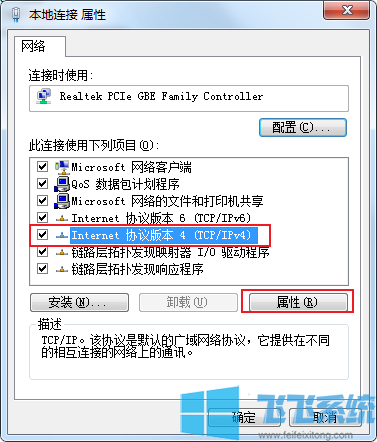
5、我们在新弹出的窗口中将获取IP地址的方式改为手动设置,然后在“192.168.1.2”和“192.168.1.255”之间选择一个IP地址填写,其它的设置则与下面图片中保持一致即可
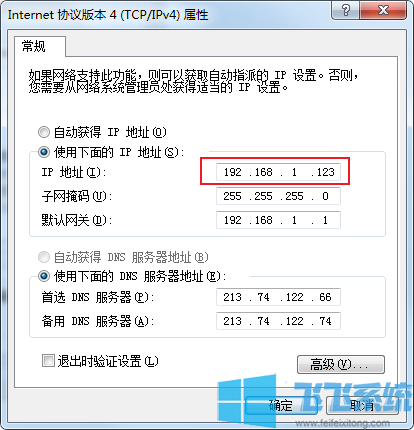
以上就是win7系统本地IP地址修改教程的全部内容,希望对大家有所帮助,更多win7系统相关教程请继续关注飞飞系统
win7系统本地IP地址修改教程
1、在win7系统桌面上找到“网络”的图标,鼠标右键单击该图标,然后选择“属性”这一项
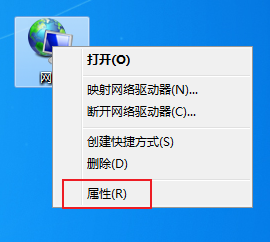
2、在打开的网络和共享中心窗口的左侧导航中可以看到“更改适配器设置”,我们点击打开它
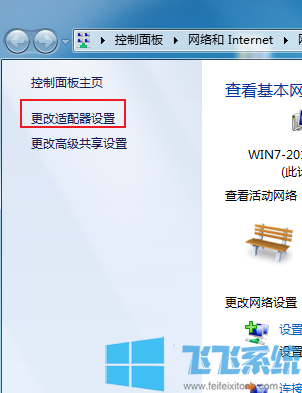
3、在网络连接窗口中找到“本地连接”这一项,单击鼠标右键选择“属性”

4、在弹出的本地连接属性窗口中选择“Internet 协议版本4(TCP/IPv4)”然后点击下面的“属性”按钮
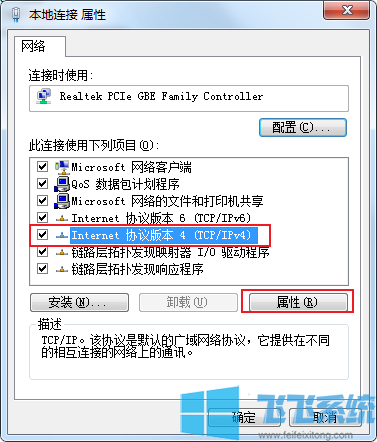
5、我们在新弹出的窗口中将获取IP地址的方式改为手动设置,然后在“192.168.1.2”和“192.168.1.255”之间选择一个IP地址填写,其它的设置则与下面图片中保持一致即可
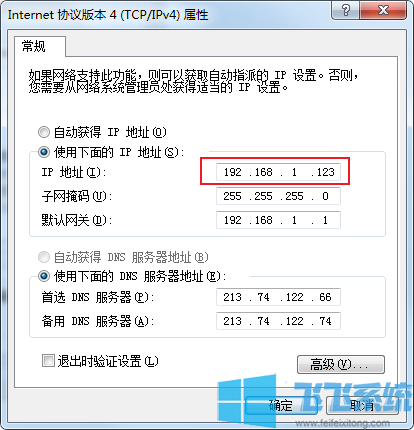
以上就是win7系统本地IP地址修改教程的全部内容,希望对大家有所帮助,更多win7系统相关教程请继续关注飞飞系统